कीमती क्षणों को आसानी से रिकॉर्ड करने के लिए वीडियो, ऑडियो, गेमप्ले और वेबकैम रिकॉर्ड करें।
लेनोवो लैपटॉप पर स्क्रीनशॉट लेने के 5 प्रभावी तरीके
लेनोवो के अलग-अलग लैपटॉप मॉडल में सूक्ष्म मुख्य अंतर होंगे। इसलिए पारंपरिक शॉर्टकट काम नहीं कर सकते हैं या आपके लेनोवो लैपटॉप पर स्क्रीनशॉट लेने की आपकी ज़रूरतों को पूरा नहीं कर सकते हैं। यह लेख विभिन्न स्थितियों में लेनोवो लैपटॉप पर स्क्रीनशॉट लेने के तरीके के बारे में विस्तृत जानकारी प्रदान करेगा। प्रत्येक विधि सरल है, और आप अपनी ज़रूरतों के हिसाब से एक चुन सकते हैं।
गाइड सूची
सभी लेनोवो लैपटॉप पर स्क्रीनशॉट लेने के लिए पेशेवर टूल लेनोवो लैपटॉप पर शॉर्टकट से स्क्रीनशॉट लें विंडोज 10/11 स्निपिंग टूल के साथ लेनोवो लैपटॉप पर स्क्रीनशॉट लें स्क्रीनशॉट लेने के लिए लेनोवो लैपटॉप के Xbox गेम बार का उपयोग करें लेनोवो क्रोमबुक पर स्क्रीनशॉट कैसे लेंसभी लेनोवो लैपटॉप पर स्क्रीनशॉट लेने के लिए पेशेवर टूल
एक सुविधाजनक और पेशेवर उपकरण के रूप में, 4Easysoft स्क्रीन रिकॉर्डर सभी लेनोवो लैपटॉप पर सिस्टम सीमाओं के बिना स्क्रीनशॉट के लिए सबसे अच्छा विकल्प है। यह एक लोकप्रिय छवि प्रारूप के साथ वांछित क्षेत्र को कैप्चर कर सकता है। इसमें लेनोवो लैपटॉप पर आपके स्क्रीनशॉट को कस्टमाइज़ करने के लिए कुछ संपादन फ़ंक्शन भी हैं। इस सॉफ़्टवेयर से स्क्रीनशॉट की गुणवत्ता हर विवरण को पकड़ने की गारंटी है।

अनुकूलित हॉटकीज़ आपको लेनोवो का स्क्रीनशॉट आसानी से लेने में मदद कर सकती हैं।
आउटपुट प्रारूप और गुणवत्ता समायोज्य हैं।
स्क्रीनशॉट क्षेत्र का सटीक चयन करें और विवरण कैप्चर करें।
आपके लिए नोट्स आदि जोड़ने हेतु अतिरिक्त संपादन कार्य उपलब्ध हैं।
100% सुरक्षित
100% सुरक्षित
स्टेप 1इस स्क्रीन रिकॉर्डर को लॉन्च करें, फिर अपने इच्छित क्षेत्र को कैप्चर करने के लिए "स्क्रीन कैप्चर" पर क्लिक करें।
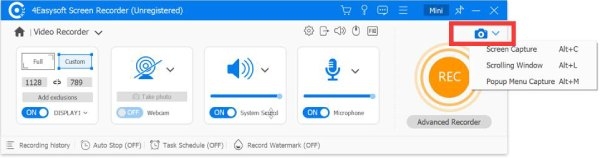
चरण दो"सेटिंग्स" में, स्क्रीनशॉट फ़ॉर्मेट और स्टोरेज पथ बदलने के लिए "आउटपुट सेटिंग" पर क्लिक करें। लेनोवो लैपटॉप पर अपने स्क्रीनशॉट हॉटकीज़ को कस्टमाइज़ करने के लिए "हॉटकी सेटिंग" पर क्लिक करें।
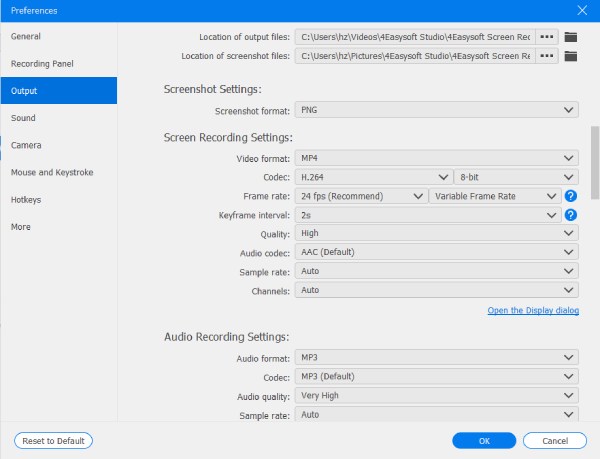
चरण 3कैप्चर करने के बाद, एक संपादन टूलबॉक्स पॉप अप होगा। आप अपने लेनोवो लैपटॉप पर स्क्रीनशॉट को क्रॉप, रोटेट या एडिट कर सकते हैं।
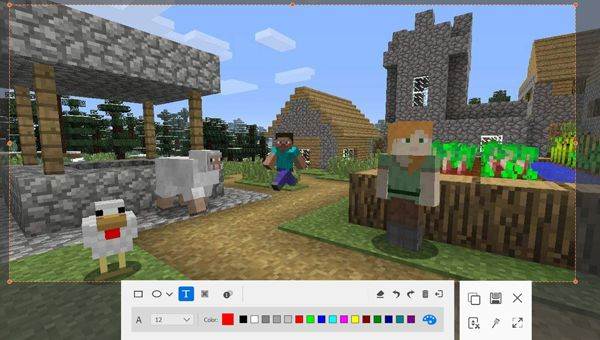
लेनोवो लैपटॉप पर शॉर्टकट से स्क्रीनशॉट लें
प्रिंट स्क्रीन कुंजी आपके लेनोवो लैपटॉप पर स्क्रीनशॉट लेने का सबसे सुविधाजनक और आसान तरीका है। इसके बजाय, इसे आमतौर पर कीबोर्ड पर "Prtscn" या ऊपरी दाएं कोने में एक छोटे कैंची पैटर्न के रूप में प्रदर्शित किया जाता है।
संपूर्ण स्क्रीनशॉट के लिए:
• अगर आपका सिस्टम विंडोज 10/11 है, तो "Win + Prtscn" दबाएँ। फिर, आपका स्क्रीनशॉट फ्लैश के बाद "पिक्चर्स" फ़ोल्डर में चला जाएगा।
• यदि आपका सिस्टम विंडोज 10 पर चल रहा है, तो केवल "Prtscn" दबाएं और स्क्रीनशॉट को सेव करने के लिए पेंट सॉफ्टवेयर में पेस्ट करें।
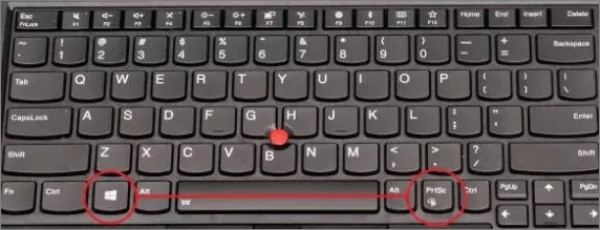
भाग स्क्रीनशॉट के लिए:
लक्ष्य विंडो खोलें और "Alt + Prtscn" दबाएँ। फिर आपके लेनोवो लैपटॉप पर स्क्रीनशॉट क्लिपबोर्ड पर चला जाएगा। आप "Ctrl + V" को कहीं भी पेस्ट कर सकते हैं जहाँ आप इसे सहेज सकते हैं।
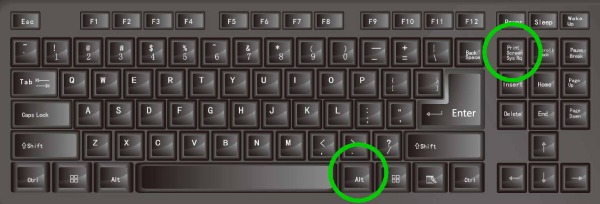
"Prtscn" कुंजी के बिना मॉडल के लिए:
कुछ लेनोवो लैपटॉप मॉडल में "Prtscn" कुंजी नहीं हो सकती है। अपने लेनोवो लैपटॉप के स्क्रीनशॉट लेने के लिए, "Win + W" दबाएँ और नीचे दाएँ कोने में "फ़ुल-स्क्रीन कैप्चर" पर क्लिक करें।
"Fn" कुंजी का उपयोग करने के लिए:
कुछ लेनोवो लैपटॉप में लेनोवो का अनुकूलित कीबोर्ड लेआउट है, जैसे कि थिंकपैड, लीजन और योगा सीरीज़। आप लेनोवो लैपटॉप का पूरा स्क्रीनशॉट लेने के लिए "Fn + Prtscn" का उपयोग कर सकते हैं।
और सक्रिय विंडो लेने के लिए "Fn + Alt + Prtscn" का उपयोग करें।

विंडोज 10/11 स्निपिंग टूल के साथ लेनोवो लैपटॉप पर स्क्रीनशॉट लें
यदि आप बिल्ट-इन स्क्रीनशॉट विधि का उपयोग करना चाहते हैं और आपको बुनियादी संपादन की आवश्यकता है, तो आप लेनोवो लैपटॉप पर स्क्रीनशॉट कैप्चर करने के लिए स्निपिंग टूल का उपयोग कर सकते हैं। इसका उपयोग करना आसान है; बस सर्च बार में "स्निपिंग टूल" खोजें। इसमें अलग-अलग स्क्रीनशॉट प्रकार हैं जैसे कि फ्री शेप, विशिष्ट विंडो, आदि। आप स्क्रीनशॉट को संपादित कर सकते हैं और उसमें टिप्पणियाँ जोड़ सकते हैं। लेकिन विंडोज 10/11 के तहत सिस्टम इसका उपयोग नहीं कर सकता स्निपिंग टूल हॉटकीज़ इसे खोलने के लिए.
स्टेप 1स्निपिंग टूल लॉन्च करें और शुरू करने के लिए "नया" पर क्लिक करें। आप "नया" के बगल में स्क्रीनशॉट का प्रकार चुन सकते हैं।
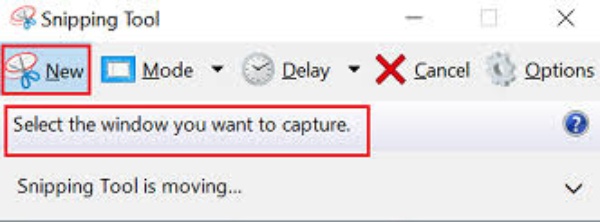
चरण दोस्क्रीनशॉट कैप्चर होने के बाद एडिटिंग टूल में चला जाएगा। यह आपको नीचे दाएं कोने में दिखाई देगा। आप पेंट का इस्तेमाल करके इसे क्रॉप कर सकते हैं।

चरण 3संपादन के बाद, स्क्रीनशॉट को अपने लेनोवो लैपटॉप पर सहेजने के लिए "फ़ाइल" पर क्लिक करें।
स्क्रीनशॉट लेने के लिए लेनोवो लैपटॉप के Xbox गेम बार का उपयोग करें
विंडोज के लिए Xbox गेम बार लेनोवो लैपटॉप पर गेम के स्क्रीनशॉट लेने के लिए बहुत बढ़िया है; यह गेम के हाइलाइट्स को कैप्चर करने के लिए रिस्पॉन्सिव और तेज़ है। हालाँकि, यह केवल विंडोज 10/11 के लिए उपलब्ध है, जिसमें फुल-स्क्रीन स्क्रीनशॉट विकल्प हैं, और इसमें कोई एडिटिंग फ़ंक्शन भी नहीं है।
स्टेप 1"Win + G" दबाएँ Xbox गेम बार खोलेंयदि आपको अभी भी कोई गेम खोलने की आवश्यकता है, तो Xbox गेम बार पुष्टि करेगा कि आप गेम बार खोलना चाहते हैं। अगले चरण पर जाने के लिए "हाँ, यह एक गेम है" पर क्लिक करें।
चरण दो"स्क्रीनशॉट लें" पर क्लिक करें, और परिणाम आपके "वीडियो" फ़ोल्डर में "कैप्चर" सबफ़ोल्डर में सहेजा जाएगा।
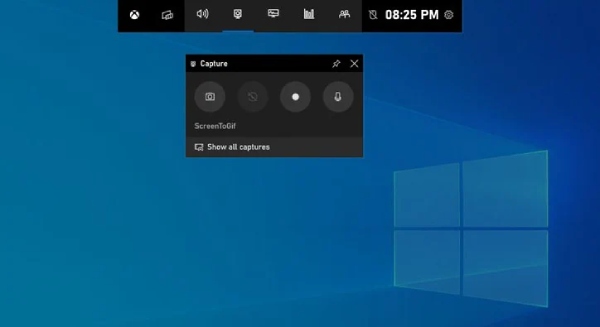
लेनोवो क्रोमबुक पर स्क्रीनशॉट कैसे लें
लेनोवो के क्रोमबुक में प्रिंट स्क्रीन कुंजी नहीं है। इसलिए, इस कुंजी का उपयोग करने के बजाय ऐसे लेनोवो लैपटॉप का त्वरित स्क्रीनशॉट लेने के कई तरीके हैं। यदि आपके क्रोमबुक में टचस्क्रीन है, तो यह आसान होगा। हालाँकि, यह शॉर्टकट न तो सक्रिय विंडो को कैप्चर कर सकता है और न ही स्क्रीनशॉट को संपादित कर सकता है।
टचस्क्रीन फ़ंक्शन के बिना: संपूर्ण स्क्रीन का स्क्रीनशॉट लेने के लिए "Ctrl + Shift + Show Windows" दबाएं।
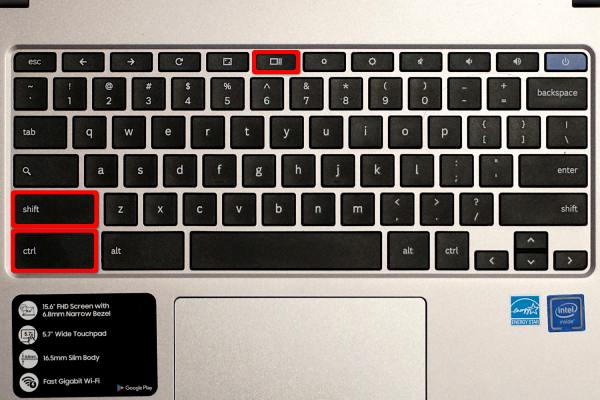
टचस्क्रीन फ़ंक्शन के साथ: स्क्रीन के ऊपर से दो उंगलियों से नीचे की ओर स्वाइप करके "क्विक सेटिंग्स" पैनल खोलें, फिर लेनोवो लैपटॉप पर स्क्रीनशॉट कैप्चर करने के लिए स्क्रीनशॉट बटन (जो कैमरे जैसा दिखता है) पर टैप करें। स्क्रीनशॉट आपके लैपटॉप के "डाउनलोड" फ़ोल्डर में सहेजा जाएगा।
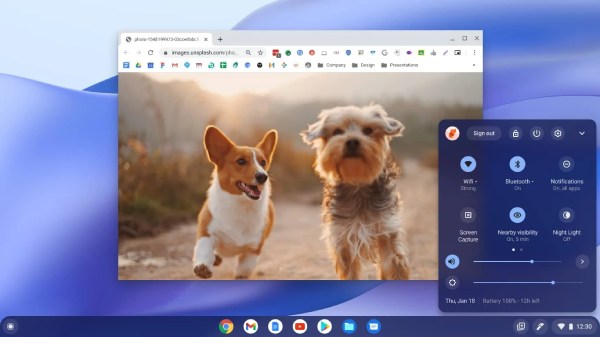
निष्कर्ष
लेनोवो लैपटॉप पर स्क्रीनशॉट लेने के ये सभी तरीके हैं। इसमें बिल्ट-इन शॉर्टकट और स्क्रीनशॉट एडिटिंग टूल हैं। आप अपने लैपटॉप के लिए सबसे उपयुक्त तरीका चुन सकते हैं। हालाँकि, अगर आप ऐसे टूल की तलाश कर रहे हैं जो सुविधा और बहुमुखी प्रतिभा दोनों प्रदान करता हो, तो यह आपके लिए सबसे अच्छा विकल्प है। 4ईज़ीसॉफ्ट स्क्रीन रिकॉर्डर यह आजमाने लायक है। उच्च छवि गुणवत्ता और समृद्ध संपादन सुविधाओं के अलावा, यह अनुकूलन योग्य शॉर्टकट भी प्रदान करता है, जिससे आप लेनोवो लैपटॉप पर स्क्रीनशॉट हॉटकीज़ को अपनी पसंद के अनुसार तैयार कर सकते हैं।
100% सुरक्षित
100% सुरक्षित



